Die meisten Android-Tablet-Besitzer nutzen ihr Gerät als persönliches Device – dabei versteckt sich in den Tiefen der Systemeinstellungen eine brillante Funktion, die aus einem einzigen Tablet einen echten Familiencomputer macht. Der Multi-User-Modus verwandelt Ihr Android-Tablet in eine Art digitales Chamäleon, das für jeden Nutzer eine völlig separate Umgebung schafft.
Was macht den Multi-User-Modus so besonders?
Stellen Sie sich vor, Papa nutzt das Tablet für Börsenkurse und Netflix, Mama für ihre Fitness-Apps und Online-Shopping, während die Kinder ihre Lernspiele und YouTube Kids völlig getrennt davon verwenden. Genau das ermöglicht der Multi-User-Modus: Jeder Benutzer erhält seinen eigenen digitalen Arbeitsplatz mit individuellen Apps, Einstellungen, Hintergrundbildern und sogar separaten Downloads-Ordnern.
Die Funktion ist so durchdacht, dass selbst die installierten Apps pro Benutzer unterschiedlich sein können. Während ein Profil beispielsweise Banking-Apps und Produktivitäts-Tools enthält, kann ein anderes ausschließlich auf Entertainment und Spiele fokussiert sein.
Schritt-für-Schritt: Multi-User-Modus aktivieren
Der Weg zu dieser versteckten Funktion führt über einen Pfad, den viele Nutzer nie erkunden. Öffnen Sie zunächst die Einstellungen Ihres Android-Tablets. Scrollen Sie nach unten bis zum Bereich „System“ oder „Gerät“ – die genaue Bezeichnung variiert je nach Hersteller und Android-Version.
Hier finden Sie den Menüpunkt „Nutzer & Konten“ oder einfach „Nutzer“. Ein Fingertipp darauf öffnet die Benutzerverwaltung, wo Sie bereits Ihr Hauptprofil sehen können. Der entscheidende Button ist „Nutzer oder Profil hinzufügen“.
Unterschied zwischen Nutzer und eingeschränktem Profil
Android bietet zwei verschiedene Optionen: vollwertige Nutzerkonten und eingeschränkte Profile. Vollwertige Nutzer erhalten kompletten Zugriff auf alle Tablet-Funktionen und können eigene Apps installieren, während eingeschränkte Profile nur auf vom Administrator freigegebene Apps zugreifen dürfen – ideal für Kindersicherung.
Für Familienmitglieder empfiehlt sich meist die Vollversion, da diese die größte Flexibilität bietet. Wählen Sie „Nutzer“ und folgen Sie dem Setup-Assistenten, der Sie durch die Grundkonfiguration führt.
Profi-Tricks für die optimale Konfiguration
Ein oft übersehener Aspekt ist die intelligente Speicherverwaltung. Jedes Benutzerprofil verbraucht Speicherplatz für eigene Apps und Daten. Überprüfen Sie daher regelmäßig unter „Einstellungen > Speicher“, wie viel Platz jedes Profil belegt.
Ein cleverer Trick: Nutzen Sie Cloud-Storage-Apps individuell pro Profil. Papa kann sein Google Drive verwenden, während Mama auf Dropbox setzt – so bleiben alle Daten sauber getrennt, ohne dass sich jemand Sorgen um versehentlich geteilte Dateien machen muss.
Gastzugang für spontane Nutzung
Besonders raffiniert ist der Gast-Modus, den Sie parallel zu den festen Benutzerprofilen aktivieren können. Besucher erhalten so temporären Zugriff auf das Tablet, ohne Ihre persönlichen Daten einsehen zu können. Nach dem Abmelden werden alle Gast-Daten automatisch gelöscht.
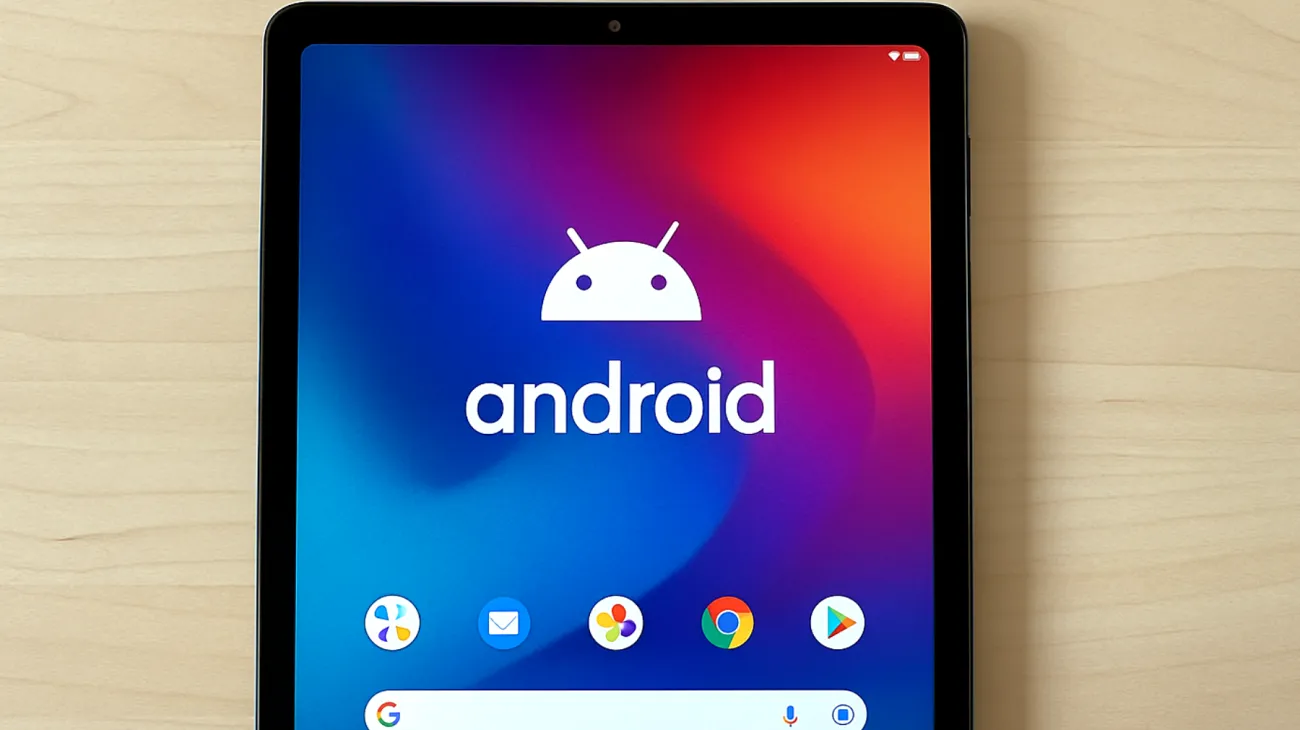
Aktivieren Sie diese Funktion über „Gast hinzufügen“ in der Benutzerverwaltung. Für Haushalte, die häufig Besuch empfangen, ist dies ein echter Komfortgewinn.
Versteckte Vorteile für Familien
Der Multi-User-Modus löst elegante Probleme, die vielen Familien bekannt vorkommen dürften. Keine versehentlich gelöschten wichtigen Dateien mehr, weil das Kind beim Spielen den falschen Ordner erwischt hat. Keine Diskussionen über Bildschirmhintergründe, weil jeder seinen eigenen Geschmack umsetzen kann.
Besonders praktisch: Individuelle WLAN-Passwörter und Bluetooth-Verbindungen pro Profil. Papa kann seine Kopfhörer mit seinem Profil koppeln, während Mamas Fitness-Tracker ausschließlich mit ihrem Bereich verbunden bleibt.
Ein weiterer Pluspunkt zeigt sich bei App-Käufen. Durch getrennte Google-Konten pro Benutzer lassen sich Ausgaben für In-App-Käufe besser kontrollieren. Besonders bei Kindern verhindert dies ungewollte Abbuchungen aus dem elterlichen Play Store-Konto.
Häufige Stolperfallen vermeiden
Nicht alle Android-Tablets unterstützen den Multi-User-Modus vollständig. Einige Hersteller beschränken die Funktion auf ihre Premium-Modelle oder entfernen sie ganz aus der Benutzeroberfläche. Samsung-Tablets beispielsweise verstecken die Option manchmal unter „Erweiterte Funktionen“.
Ein häufiger Fehler: Das versehentliche Aktivieren von App-Synchronisation zwischen Profilen über dasselbe Google-Konto. Verwenden Sie für jeden Benutzer separate Google-Konten, um echte Trennung zu gewährleisten.
Beachten Sie auch, dass manche Apps Probleme mit Profilwechseln haben können. Banking-Apps und andere sicherheitssensible Anwendungen müssen oft nach jedem Profilwechsel neu authentifiziert werden.
Performance-Optimierung für mehrere Benutzer
Mit steigender Anzahl aktiver Profile kann die Tablet-Performance leiden. Ein Neustart alle paar Tage räumt temporäre Dateien aller Profile auf und sorgt für flüssigere Bedienung.
Deaktivieren Sie automatische App-Updates in wenig genutzten Profilen, um Datenvolumen und Akku zu schonen. Diese Einstellung finden Sie im Play Store unter „Einstellungen > Automatische App-Updates“.
Pro-Tipp: Nutzen Sie die „Profile schnell wechseln“-Funktion über die Schnelleinstellungen. Ein Wisch von oben nach unten, dann ein Fingertipp auf das Benutzersymbol – schon können Sie zwischen den Profilen springen, ohne den umständlichen Weg über die Systemeinstellungen zu nehmen.
Der Multi-User-Modus macht aus jedem Android-Tablet ein flexibles Familiengerät, das individuelle Bedürfnisse respektiert und gleichzeitig für Ordnung sorgt. Mit der richtigen Konfiguration wird Ihr Tablet zum digitalen Multitalent, das jedem Haushaltsmitglied genau das bietet, was es braucht.
Inhaltsverzeichnis

